Publicado en 5 de enero, 2020
Cómo obtener funciones de Android P en cualquier dispositivo Android
El primer avance de desarrollo de Android P acaba de ser lanzado y trae un montón de nuevas características que nos han entusiasmado. Es por eso que es triste saber que la mayoría de los dispositivos Android existentes en el mundo en este momento nunca obtendrán la actualización de Android P. Dicho esto, la personalización de Android como sistema operativo nos permite llevar la mayoría de las funciones de Android P a los dispositivos más antiguos. En este artículo, vamos a mostrarle cómo puede hacer exactamente eso. Por lo tanto, si desea obtener las funciones de Android P en su dispositivo en este momento, aquí está la forma de hacerlo:
Obtener funciones de Android P en su dispositivo
1. Instalar Android P Launcher
Uno de los cambios cosméticos que vienen con Android P son los cambios en el Pixel Launcher. Ahora que la flecha virtual ha desaparecido, el indicador de página vive dentro del dock y el dock ha obtenido una nueva sobreimpresión translúcida . Además, la barra de búsqueda de Google ahora tiene un nuevo icono de micrófono. Si desea todas estas características, todo lo que necesita hacer es descargar el Pixel Launcher yendo a este enlace XDA e instalarlo en su dispositivo. Recuerda, que necesitarás desinstalar cualquier mod de lanzador de Pixel anterior si está presente en tu dispositivo.
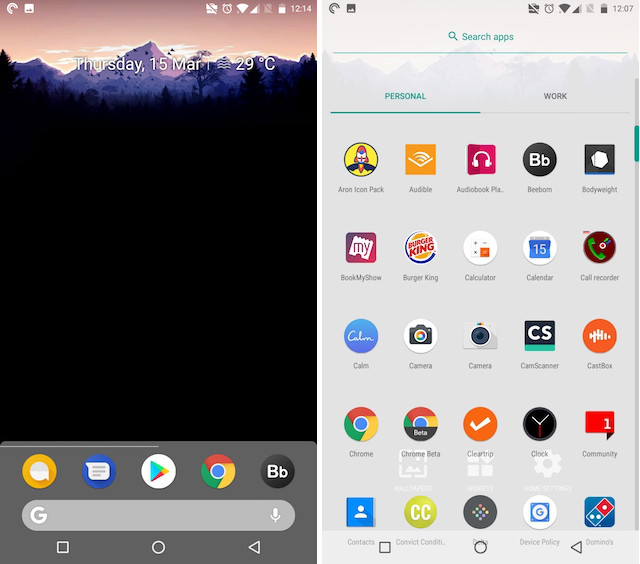
2. Obtener Android P como Panel de notificación y página de configuración
El lanzador de Android P que acabamos de instalar cambia la apariencia general de su lanzador, sin embargo, no hace nada para traer el nuevo tono de notificación de Android P o la página de configuración. Si quieres eso, tendrás que usar un motor de tematización llamado Substratum. También necesitará descargar e instalar la aplicación Flux White Substratum ($1.49).
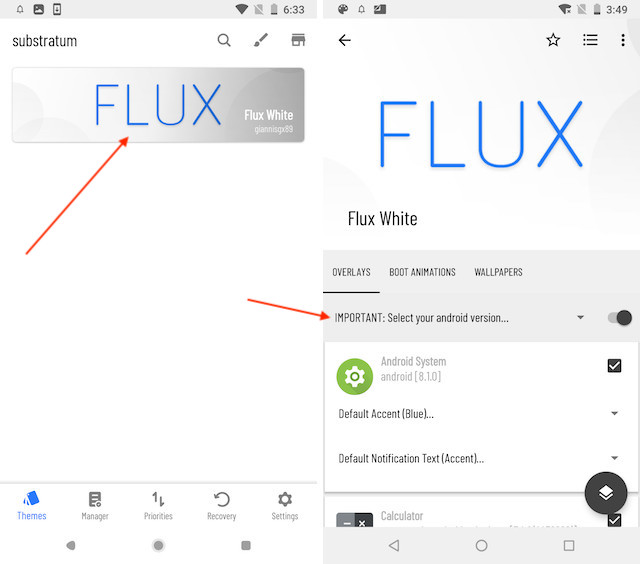
Ahora que ha instalado ambas aplicaciones, hay tres métodos diferentes para instalar el tema en su dispositivo. El primer método es para cualquiera cuya versión Android del dispositivo esté por debajo de Android Oreo . Para ellos, es un proceso bastante sencillo. Simplemente ejecute la aplicación Substratum y automáticamente cargará el tema Flux. Pulse sobre el nombre del tema y, a continuación, sobre la opción Seleccionar la versión de Android. Después de seleccionar su versión de Android, active la palanca que está junto a ella.
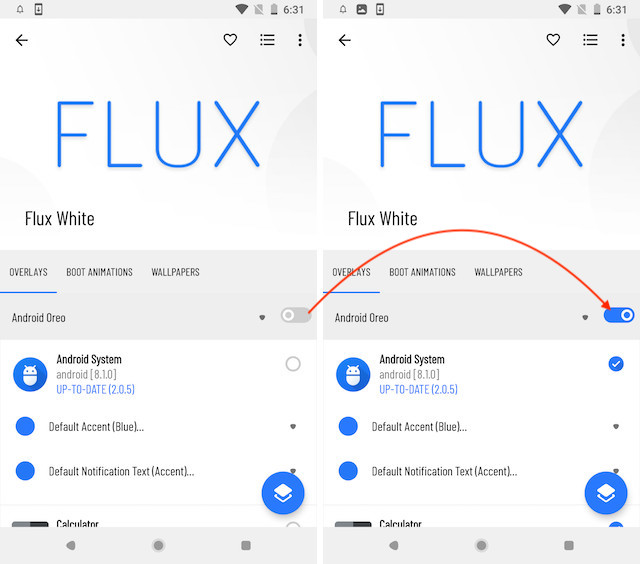
Una vez que haya terminado con esto, pulse sobre el botón de substrato flotante y luego pulse sobre el botón Build & Enable . La aplicación tardará más o menos un minuto en hacer su magia. Una vez hecho esto, verá que su panel de notificación con el menú de configuración rápida y la aplicación de configuración son idénticos a los de Android P.
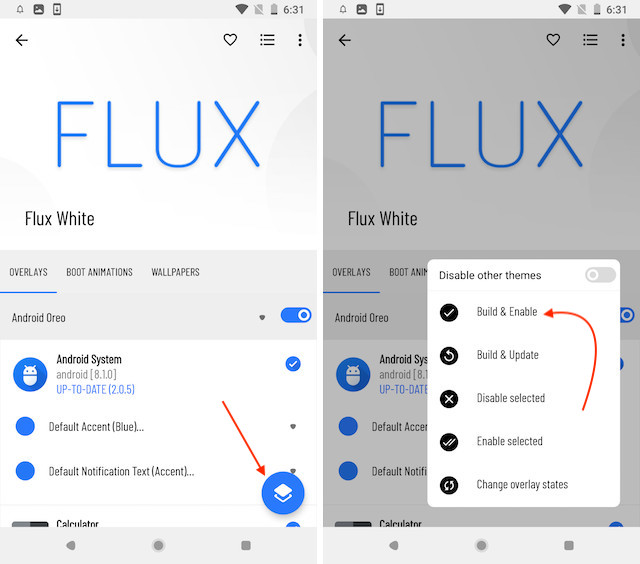
Como se mencionó anteriormente, los pasos mencionados anteriormente sólo funcionarán para aquellos dispositivos Android que no funcionen con Android Oreo. Sin embargo, si su dispositivo se ejecuta en Android Oreo, tiene dos opciones . Puede utilizar el método de enraizamiento o puede utilizar la aplicación Andromeda de Substratum para permitir que Substratum se ejecute en su dispositivo sin necesidad de usar root. Ya hemos escrito artículos sobre estos dos métodos y puede consultarlos haciendo clic en los enlaces adjuntos.
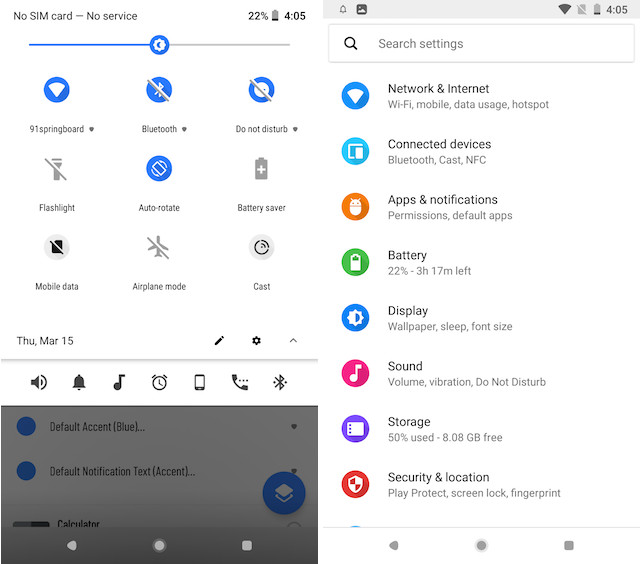
3. Editor de capturas de pantalla como Android P
Android P también trae un nuevo editor de capturas de pantalla llamado Markup que resulta muy útil si desea editar o anotar rápidamente en sus capturas de pantalla antes de compartirlas. Para obtener esa funcionalidad en su dispositivo Android, todo lo que necesita hacer es descargar e instalar la herramienta de marcado del sitio web de XDA.
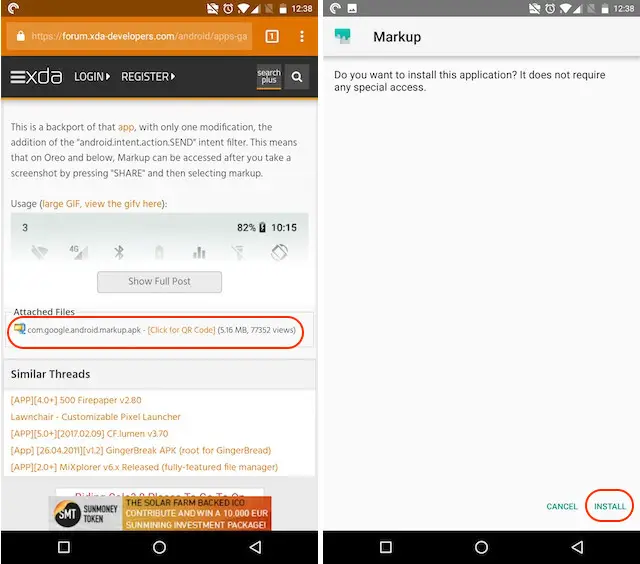
Una vez instalado el archivo APK, podrá utilizar la herramienta de marcado. Simplemente tome una captura de pantalla y puntee en el botón Compartir expandiendo la barra de notificación . Desde la página de compartir, seleccione la aplicación de marcado y podrá editar y anotar su captura de pantalla.
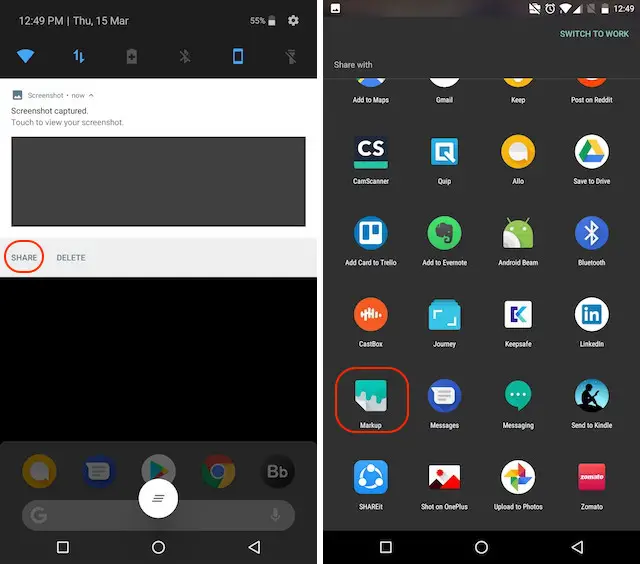
Como ahora, Android P trae un nuevo menú de volumen igual que el menú Power, que se introdujo con Android Oreo en Pixel 2. El menú de volumen le ofrece un fácil control de los volúmenes de los medios y le permite poner el teléfono en modo de timbre, vibración o silenciamiento. Para obtener el menú de Volumen de Android P, sólo tiene que instalar este archivo APK de XDA Labs.
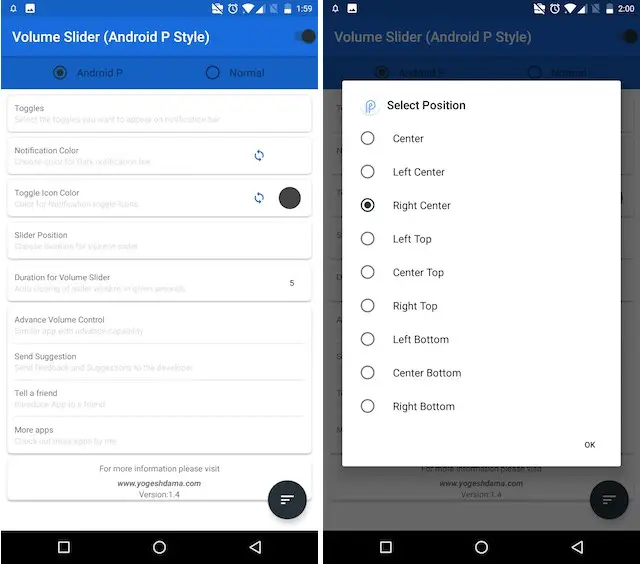
Una vez hecho esto, lanza la aplicación y le da todos los permisos necesarios que está pidiendo . Además, recuerde que la aplicación no podrá traer el Menú de Volumen cuando presione el botón de volumen. En su lugar, creará una barra persistente en el panel de notificación, desde donde podrá tocar diferentes iconos como timbre, alarma y medios para acceder al menú Volumen para esas opciones.
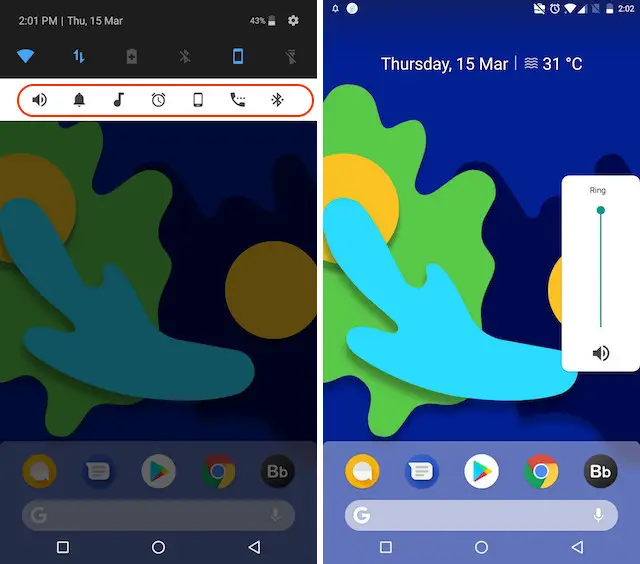
5. Obtener fondos de pantalla de Android P
Al igual que cada nueva actualización de la versión de Android, Android P también trae un montón de nuevos fondos de pantalla. Si los quieres todos en tu dispositivo, puedes descargarlos desde aquí.
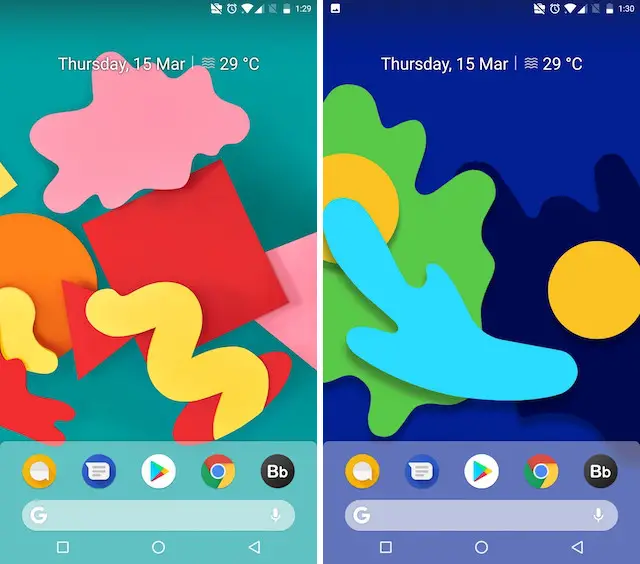
6. Obtener tonos de Android P
Android P también trae un montón de nuevos tonos de llamada. Si realmente quieres que tu teléfono emule Android P, no deberías detenerte en los elementos visuales, sino que también deberías cambiar los elementos de audio de tu teléfono. Así, descarga todos los nuevos tonos de llamada, alarmas, sonidos de notificación y otros sonidos que vienen con el Android P aquí mismo.
7. Android P siempre a la vista
Android P también trae una pequeña actualización de la función Siempre encendido. Ahora, junto con la hora y la notificación, el modo Siempre encendido en Android P también mostrará el porcentaje de batería , que es una función muy útil si me preguntas. Para obtener esta característica en su dispositivo primero, descargue e instale la aplicación Always On AMOLED – BETA (gratis) de Play Store. Ahora, ejecute la aplicación y conceda todos los permisos necesarios.
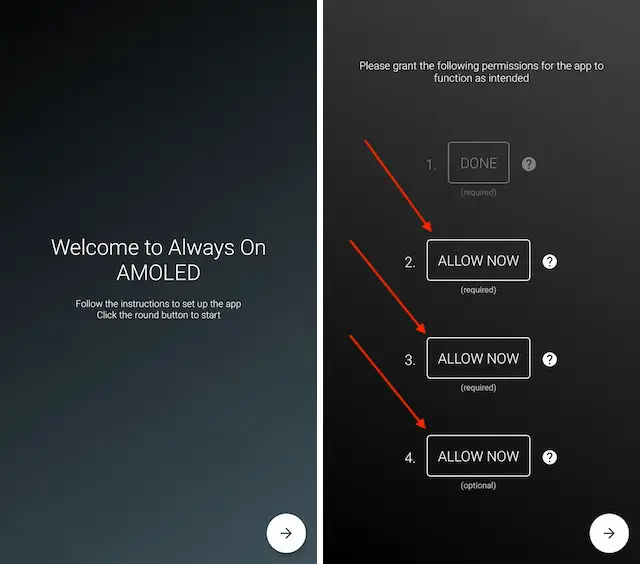
Ahora estás en la página de inicio de la aplicación. Aquí, puede personalizar las cosas que desea visualizar. Para activar el porcentaje de batería, primero toque la opción Personalizar la esfera del reloj y luego toque el Indicador de batería .
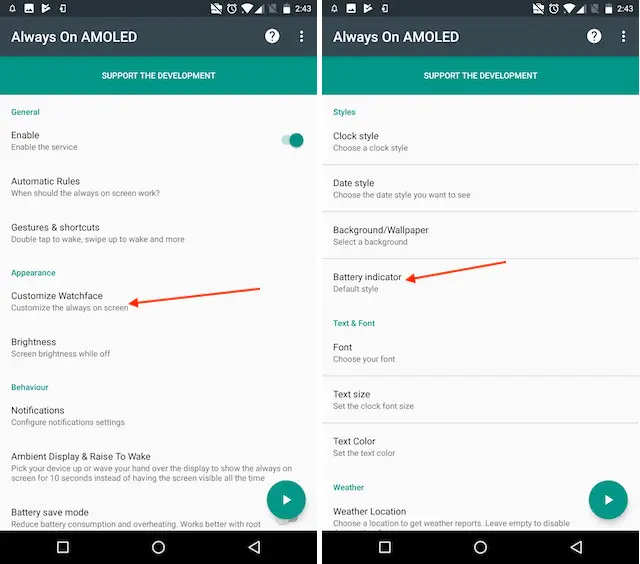
Aquí, elija la opción Estilo plano o Estilo por defecto. La única diferencia es que en Android P, el porcentaje de batería se muestra en la parte inferior de la pantalla, mientras que en este caso se muestra en el centro de la pantalla.
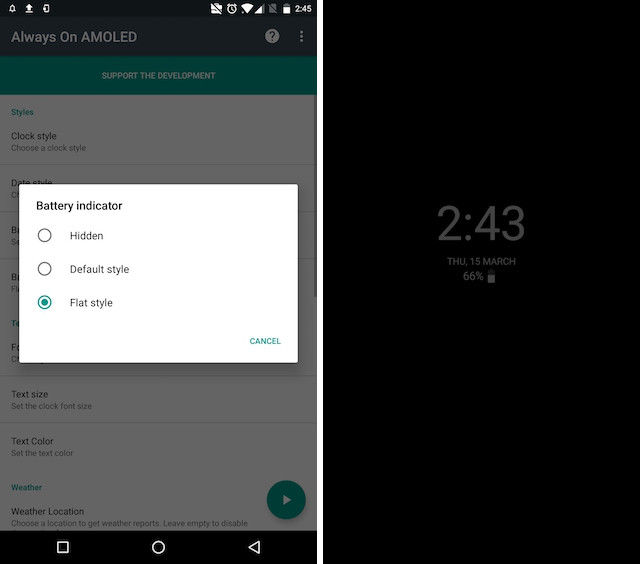
8. Obtener el emulador de muescas de Android P
Google entiende que los OEMs de Android están adoptando la muesca, por lo tanto, con la actualización de Android P, Google trae un emulador de muesca incorporado para ayudar a los desarrolladores a adaptar sus aplicaciones de acuerdo con la muesca. Sin embargo, no tienes que esperar a que Android P tenga el emulador de muesca en tu teléfono . Puedes descargar la aplicación XOutOf10 (gratis) desde Play Store y hacerlo ahora mismo.
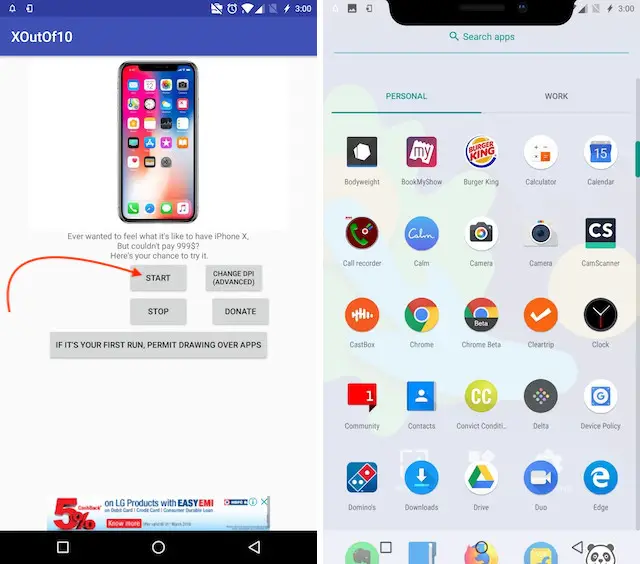
Una vez que descargue e instale la aplicación, todo lo que necesita hacer es lanzarla y puntear en el botón Inicio . Una vez hecho esto, su teléfono comenzará a emular la muesca iPhone X en su dispositivo Android.
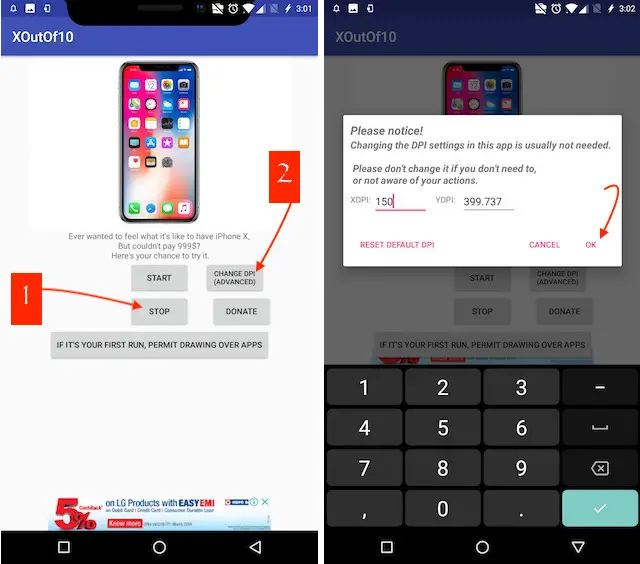
Si lo desea, también puede cambiar el tamaño de la muesca. Para ello, primero pulse sobre el botón Detener para eliminar la muesca y luego pulse sobre el botón Cambiar DPI para editarlo. Después de editar el DIP, pulse sobre el botón de inicio para emular la muesca.
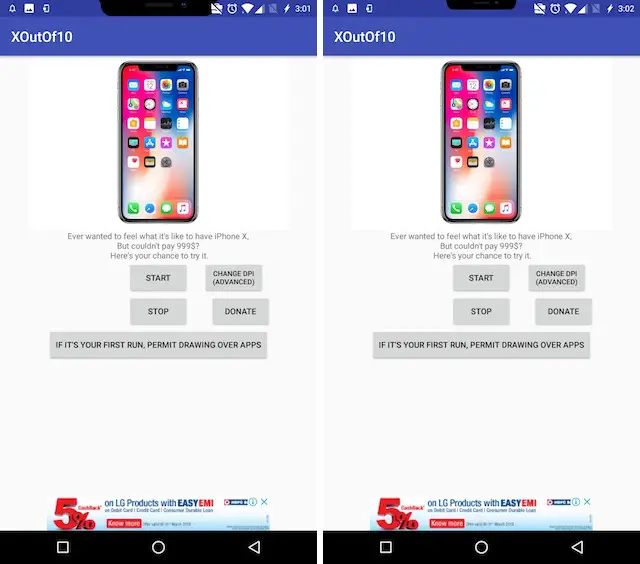
VER TAMBIÉN:Cómo instalar la versión beta oficial de PUBG Mobile en dispositivos Android
Disfrute de las funciones de Android P en su dispositivo Android
Siga estos pasos para disfrutar de las funciones de Android P ahora mismo en su dispositivo. Una vez que haya instalado todas las funciones, háganos saber cuál es su favorita entre todas ellas. Además, actualizaremos el artículo para añadir más funciones de Android P tan pronto como descubramos formas de habilitarlas en los dispositivos Android más antiguos, así que sigue revisando el artículo para que no te pierdas esas funciones.

